データシート形式で表示されているフォームでは、列全体(列名部分)を右クリックして表示されるショートカットメニューから[列の幅]を選択すると、「列の幅」ダイアログが表示されます。
![ショートカットメニューから[列の幅]を選択](images/tips_563a.png)

このダイアログでその列幅を変更することができますが、次の4種類の設定方法が可能です。
- 数値を指定するとその幅に変わる
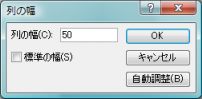


- 「0」を指定すると非表示になる

- [標準の幅]にチェックを付けると既定の幅になる
![[標準の幅]にチェックを付ける](images/tips_563f.png)


- [自動調整]ボタンをクリックすると最適幅(データ内容がすべて表示される幅)になる

ここで、VBAを使って上記のような操作を行ういくつかの例を紹介します。
次のようなフォームを作って、[実行]ボタンのクリック時イベントプロシージャにいくつかのパターンでプログラムを記述します。なお、「frm売上明細_sub」はデータシート形式であるサブフォームコントロールの名前、「cmd実行」がボタンの名前です。

例1:「商品名」の列幅を10論理cmに設定する
Private Sub cmd実行_Click()
Me!frm売上明細_sub!商品名.ColumnWidth = 10 * 567
End Sub
実行結果:
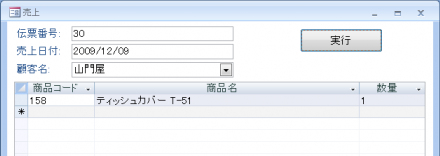
コントロールの幅は通常は「Width/幅」プロパティを使って設定しますが、データシートビューでの列幅にはその値は反映されません。データシート上の幅には「ColumnWidth」プロパティを使います。
また、「ColumnWidth」プロパティをVBAから設定する場合は「twip」という単位を指定します。「1論理cmは567twip」ですので、上記はそれを掛け算しています。
例2:「商品名」の列を標準の幅(既定の幅)に設定する
Private Sub cmd実行_Click()
Me!frm売上明細_sub!商品名.ColumnWidth = -1
End Sub
実行結果:
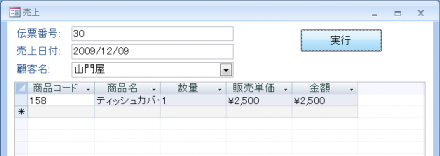
既定の幅に設定するには、「ColumnWidthに-1を指定する」のがポイントです。
例3:すべての列を標準の幅(既定の幅)に設定する
Private Sub cmd実行_Click()
Dim ctl As Control
For Each ctl In Me!frm売上明細_sub.Controls
If ctl.ControlType <> acLabel Then
ctl.ColumnWidth = -1
End If
Next ctl
End Sub
実行結果:
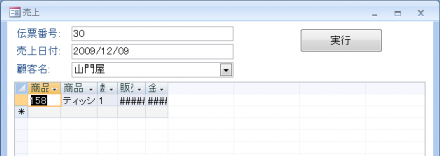 クリック前
クリック前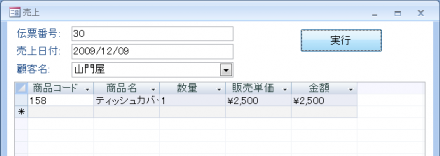 クリック後
クリック後※サブフォームにはラベルコントロールも配置されているため、「If ctl.ControlType <> acLabel Then」という文でそれを除外しています。
例4:すべての列の幅を最適幅に自動調整する
Private Sub cmd実行_Click()
Dim ctl As Control
For Each ctl In Me!frm売上明細_sub.Controls
If ctl.ControlType <> acLabel Then
ctl.ColumnWidth = -2
End If
Next ctl
End Sub
実行結果:
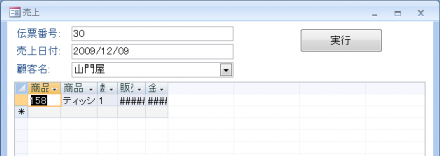 クリック前
クリック前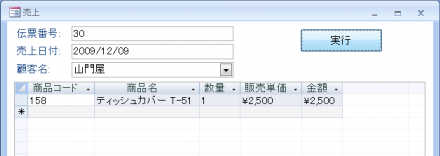 クリック後
クリック後最適幅に自動調整するには、「ColumnWidthに-2を指定する」のがポイントです。